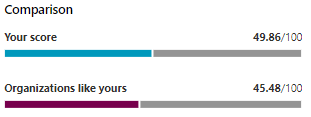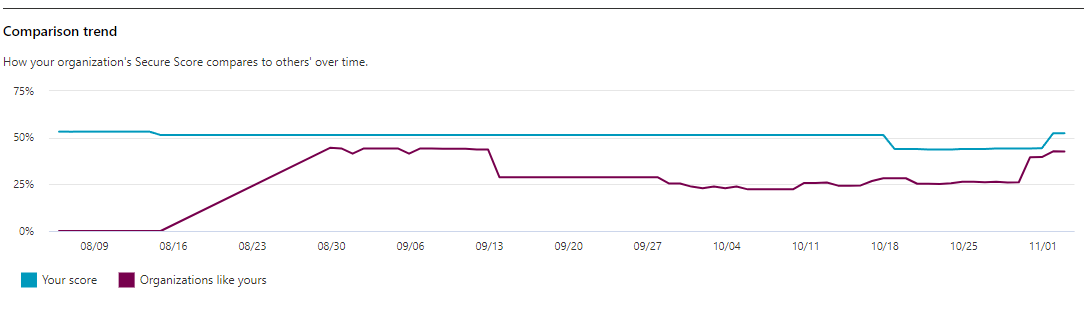Nachverfolgen ihres Microsoft Secure Score-Verlaufs und Erreichen von Zielen
Die Microsoft-Sicherheitsbewertung ist eine Messung des Sicherheitsstatus eines organization, wobei eine höhere Zahl auf mehr empfohlene Maßnahmen hinweist. Sie finden sie im https://security.microsoft.com/securescoreMicrosoft Defender-Portal.
Gewinnen Sie Einblicke in Aktivitäten, die sich auf Ihre Bewertung ausgewirkt haben
Zeigen Sie auf der Registerkarte Verlauf ein Diagramm der Bewertung Ihrer organization im Laufe der Zeit an.
Unterhalb des Diagramms finden Sie eine Liste aller Maßnahmen, die im ausgewählten Zeitraum umgesetzt wurden, sowie deren Attribute, z. B. die Kategorie und die resultierenden Punkte. Sie können einen Datumsbereich anpassen und nach Kategorie filtern.
Wenn Sie die empfohlene Aktion auswählen, die einer Aktivität zugeordnet ist, wird das vollständige empfohlene Aktions-Flyout angezeigt.
Um den gesamten Verlauf für diese bestimmte empfohlene Aktion anzuzeigen, wählen Sie den Verlaufslink im Flyout aus.
Trends entdecken und Ziele setzen
Auf der Registerkarte Metriken und Trends finden Sie mehrere Graphen und Diagramme, die Ihnen einen besseren Einblick in Trends und festgelegte Ziele ermöglichen. Sie können den Datumsbereich für die gesamte Seite der Visualisierungen festlegen. Die Visualisierungen umfassen:
- Ihre Sicherheitsbewertungszone: Angepasst auf der Grundlage der Ziele Ihrer organization und definitionen von guten, okay und schlechten Bewertungsbereichen.
- Regressionstrend: Eine Zeitleiste von Punkten, die aufgrund von Konfigurations-, Benutzer- oder Geräteänderungen zurückgestellt wurden.
- Vergleichstrend: Wie sich die Sicherheitsbewertung Ihrer organization im Laufe der Zeit mit anderen vergleichen kann. Diese Ansicht kann Linien enthalten, die den Bewertungsdurchschnitt von Organisationen mit ähnlicher Anzahl von Plätzen darstellt, sowie eine benutzerdefinierte Vergleichsansicht, die Sie festlegen können.
- Risikoakzeptanztrend : Zeitachse der empfohlenen Maßnahmen, die als "Risiko akzeptiert" gekennzeichnet sind.
- Bewertungsänderungen : Die Anzahl der erreichten Punkte, die zurückgestellten Punkte und Änderungen an Ihrer Bewertung im angegebenen Datumsbereich.
Vergleichen Sie Ihre Bewertung mit Organisationen wie Ihrer
Es gibt zwei Orte, an denen Sie sehen können, wie Sich Ihre Bewertung im Vergleich zu Organisationen bezieht, die Ihren ähneln.
Vergleichsbalkendiagramm
Das Vergleichsbalkendiagramm ist auf der Registerkarte Übersicht verfügbar. Zeigen Sie auf das Diagramm, um die Bewertung und die Bewertungschance anzuzeigen.
Die Vergleichsdaten sind anonymisiert, sodass wir nicht genau wissen, welche anderen Mandanten in der Mischung enthalten sind.
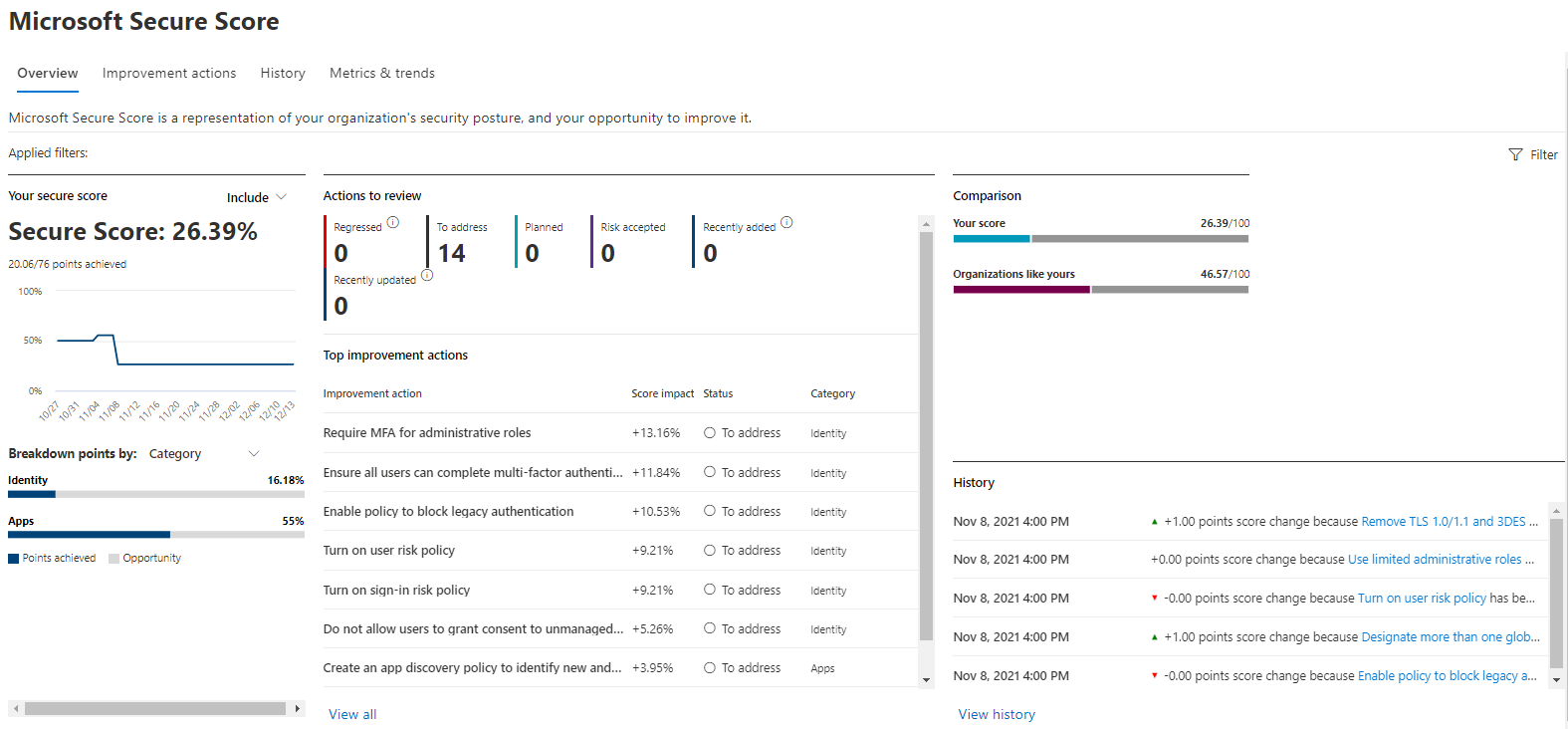
Vergleichstrend
Zeigen Sie auf der Registerkarte Metriken & Trends an, wie sich die Sicherheitsbewertung Ihres organization im Laufe der Zeit mit der der Anderen abgleicht.
Wir freuen uns über Ihr Feedback
Wenn Sie Probleme haben, teilen Sie uns dies mit, indem Sie in der Community Sicherheit, Datenschutz & Compliance veröffentlichen. Die Communitybeiträge werden überwacht und wir sind ständig bemüht, Ihnen zu helfen.
Verwandte Ressourcen
- Übersicht über die Microsoft-Sicherheitsbewertung
- Zugreifen auf Ihren Sicherheitsstatus
- Was in Kürze verfügbar ist
- Neuerungen
Tipp
Möchten Sie mehr erfahren? Engage mit der Microsoft-Sicherheitscommunity in unserer Tech Community: Microsoft Defender XDR Tech Community.
Feedback
Bald verfügbar: Im Laufe des Jahres 2024 werden wir GitHub-Tickets als Feedbackmechanismus für Inhalte auslaufen lassen und es durch ein neues Feedbacksystem ersetzen. Weitere Informationen finden Sie unter: https://aka.ms/ContentUserFeedback.
Einreichen und Feedback anzeigen für